S’applique à
- Pro
- Business
- Enterprise
Fonctionnalités
Qui peut utiliser cette fonctionnalité ?
Vous devez être un utilisateur sous licence pour créer une nouvelle feuille ou d’autres éléments Smartsheet. Seul le propriétaire d’un élément peut le renommer.
Créer ou renommer une feuille ou un autre élément Smartsheet
Dans Smartsheet, la plupart des solutions commencent par une feuille : l’endroit principal pour stocker les informations.
Vous pouvez configurer une feuille pour effectuer le suivi de divers flux de travail, des échéances des tâches et projets aux listes des points principaux et aux inventaires, en passant par les informations clients.
Vous n’avez pas nécessairement besoin de partir de zéro. Pour créer une feuille en important une feuille de calcul ou un projet déjà créé dans un autre programme, consultez Importer des fichiers pour créer de nouvelles feuilles. Ou bien pour créer ou reprendre un modèle, consultez Modèles : créez les vôtres ou utilisez-en un depuis le Centre de solutions.
Créer un nouvel élément
- Sélectionnez l’icône plus dans la barre de navigation de gauche pour créer une solution.
- Ici, vous pouvez lancer un modèle ou sélectionner l’élément Smartsheet que vous souhaitez créer.
- Sélectionnez l’élément. Vous pouvez à présent créer votre solution.
Les éléments créés à partir du Centre de solutions sont placés dans un nouvel espace de travail.
Les feuilles et autres éléments que vous créez ne sont visibles que par vous-même, sauf si vous les partagez avec d’autres personnes. Apprenez-en plus sur le partage des feuilles, des rapports et des tableaux de bord.
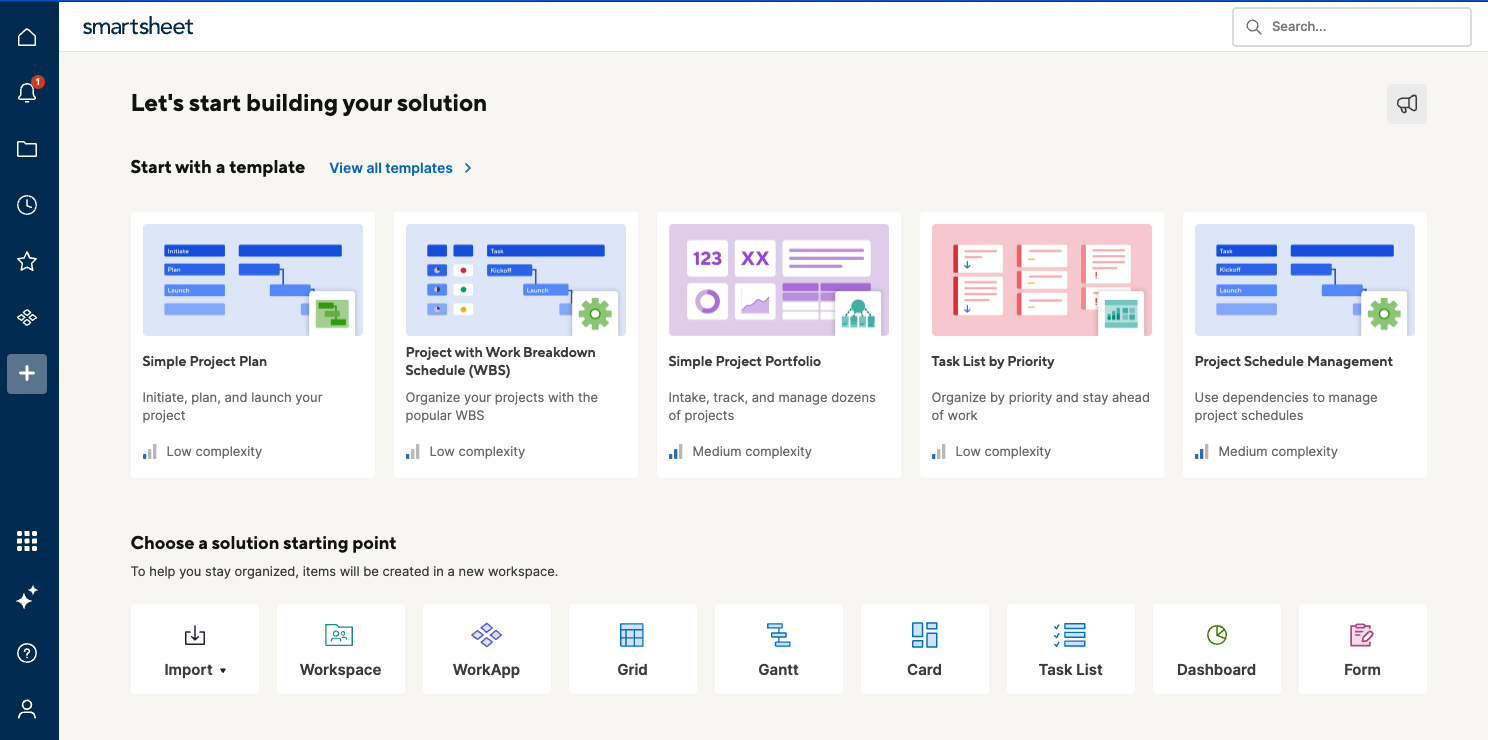
Créer un élément dans un espace de travail existant
- Dans le panneau de navigation de gauche, sélectionnez l’icône du dossier pour ouvrir la page Parcourir.
- Recherchez l’espace de travail qui doit héberger le nouvel élément.
- Ouvrez l’espace de travail, puis sélectionnez Créer.
- Sélectionnez ensuite l’élément que vous souhaitez créer.
- Nommez l’élément et commencez à créer votre solution.
Les feuilles et autres éléments que vous créez sont visibles par tous les utilisateurs membres de l’espace de travail qui contient l’élément. Apprenez-en plus sur le partage des feuilles, des rapports et des tableaux de bord.
Renommer un élément
- Depuis Parcourir dans le panneau de gauche, cliquez avec le bouton droit de la souris sur le nom de l’élément, puis cliquez sur Renommer.
- Saisissez le nouveau nom de l’élément et cliquez sur OK.
Vous devez posséder un élément pour le renommer.
Élément Smartsheet
| Nom de l’élément Smartsheet | Présentation |
|---|---|
| Grille | Sans colonnes prédéfinies. Il s’agit d’une page blanche. Utilisez cette option lorsque vous souhaitez partir de zéro. |
| Projet | Inclut les colonnes courantes requises pour créer un projet et activer les fonctionnalités du diagramme de Gantt. |
| Carte | Fournit ce dont vous avez besoin pour lancer un projet de style Kanban basé sur des cartes. |
| Liste de tâches | Inclut plusieurs colonnes prédéfinies, dont les colonnes Nom de la tâche, Échéance, Attribuée à, Terminée et Commentaires. |
| Formulaires | Crée une feuille de base à trois colonnes à laquelle est joint un formulaire. Utilisez cette option si vous savez que vous devrez recueillir des informations auprès de tiers au moyen d’un formulaire. |
| Rapports | Utilisent des données en temps réel provenant de plusieurs feuilles dans une seule vue. |
| Tableaux de bord | Permettent de créer un aperçu visuel des données des feuilles ou un pôle d’informations. |